Stappenplan bij trage of instabiele Firefox
Als Firefox plotseling heel traag of instabiel is geworden (veel crashes) dan kunnen daar verschillende oorzaken voor zijn. Wij geven u een stappenplan om systematisch te kijken wat er aan de hand is en om het probleem te verhelpen. U begint met stap 1 en als de problemen na een stap nog niet verholpen zijn gaat u door naar de volgende stap. Voor de zekerheid kunt u eerst een backup maken van uw Firefox-profiel met uw gebruikersinstellingen.
Stappenplan bij problemen met Firefox
1. Sluit Firefox (en andere programma's) af en herstart de computer
Zoals altijd is het opnieuw opstarten van de pc bij problemen de eerste optie. Werkt dit niet ga dan naar stap 2.
2. Leeg de cache (buffer) van Firefox
Soms kan in de cache (de tijdelijke internetbestanden van Firefox) een weerbarstig bestand zitten. Om dit verhelpen legen we de cache (of buffer in het Nederlands).
Open Firefox en ga naar Extra | Privégegevens opruimen, zorg dat in ieder geval Buffer aangevinkt staat (en Opgeslagen wachtwoorden NIET) en klik op Privégegevens nu opruimen. Of ga anders naar Extra | Opties | Geavanceerd | tabblad Netwerk en klik onder het kopje Offline opslag op Nu wissen.
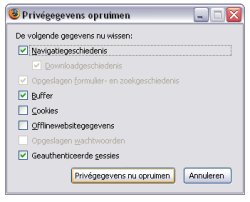
3. Schakel alle extensies uit
Vaak is een ondeugdelijke extensie (of thema) de boosdoener van Firefox-problemen. Omdat extensies door derde partijen (en niet Mozilla zelf) gemaakt zijn kan de kwaliteit ervan verschillen. En sommige combinaties van extensies bijten elkaar. Om te kijken of een extensie de problemen veroorzaakt schakelen we alle extensies uit (u kunt ze later weer inschakelen). Als u nooit een extensie of thema geïnstalleerd heeft, kunt u deze stap overslaan.
De makkelijkste manier om alle extensies in een keer uit te schakelen is via de volgende methode. Sluit Firefox af en ga in Windows naar Start | Alle programma's | Mozilla Firefox en start het tweede menuonderdeel Mozilla Firefox (Veilige modus). In het nu verschijnende venster vinkt u de optie Alle add-ons uitschakelen aan. Daarna klikt u op Wijzigingen doorvoeren en herstarten. Firefox start nu op zonder extensies en thema's.

Als uw problemen met Firefox nu verholpen zijn, weet u dat een extensie de boosdoener was. Om te bepalen welke kunt u onder Extra | Add-ons | tabblad Extensies een voor een de extensies weer inschakelen en systematisch uittesten of dit problemen geeft. Als u de boosdoener heeft kunt u die de-installeren.
4. Plugins uitschakelen of verwijderen en herinstalleren
Soms kan een plugin ervoor zorgen dat Firefox instabiel wordt en crasht op bepaalde (soms slecht geconstrueerde) webpagina's. Met name Shockwave Flash is berucht wat dit betreft. We kunnen Flash tijdelijk uitschakelen of herinstalleren om te zien of dit helpt.
In Firefox 3 gaat u naar Extra | Add-ons | tabblad Plug-ins en zoekt en selecteert u Shockwave Flash. Vervolgens klikt u op Uitschakelen. Als surfen zonder Flash (u mist hierdoor bepaalde functionaliteit op sommige webpagina's) uw probleem verhelpt dan weet u dat Flash de boosdoener is. In Firefox 2 kunt u het beste Flash gelijk herinstalleren.
U kunt Flash als volgt de-installeren en opnieuw installeren. Ga in Windows XP naar Start | Configuratiescherm | Software, wacht even tot de lijst wordt samengesteld, selecteer Adobe Flash Player Plugin en klik Verwijderen. Ga nu met Firefox (!) naar deze pagina en download en installeer Flash opnieuw.
Als u al uw plugins in Firefox in een keer wilt verwijderen kunt u ook de map C:\Program Files\Mozilla Firefox\plugins openen en alle bestanden daarin tijdelijk naar een andere map verplaatsen (zorg dat Firefox afgesloten is). Als u nu Firefox opent, zult u zonder plugins surfen. Lost dit de problemen op dan kunt u alle plugins vervolgens opnieuw downloaden en installeren via deze pagina (voor Flash, Shockwave, Java, Adobe, Real, QuickTime en Windows Mediaspeler plugins). Als dit de problemen niet oplost dan kunt u de plugin-bestanden die u tijdelijk naar een andere map verplaatst had weer terugzetten.
5. Herstel bepaalde standaardinstellingen
Ook bepaalde instellingen in Firefox kunnen problemen geven. We kunnen enkele standaardinstellingen herstellen om te kijken of dit helpt.
Sluit Firefox af en ga in Windows naar Start | Alle programma's | Mozilla Firefox en start het tweede menuonderdeel Mozilla Firefox (Veilige modus). Op het nu verschijnende venster vinkt u Werkbalken en bedieningen herinitialiseren en Alle gebruikersvoorkeuren naar Firefox-standaardwaarden terugzetten aan. Daarna klikt u op Wijzigingen doorvoeren en herstarten. Firefox heeft nu een aantal standaardinstellingen (blijvend) teruggezet.

6. Installeer Firefox opnieuw (schone installatie)
Soms kan een schone herinstallatie van Firefox problemen oplossen. De-installeer Firefox eerst voordat u de browser opnieuw installeert.
Ga in Windows XP naar Start | Configuratiescherm | Software, wacht even tot de lijst wordt samengesteld, selecteer Mozilla Firefox en klik Verwijderen. Firefox wordt nu gede-installeerd. Ga vervolgens via Windows Verkenner naar C:\Program Files en verwijder ook de map Mozilla Firefox.
Download de laatste versie van Firefox en installeer Firefox opnieuw. Aangezien uw bladwijzers, wachtwoorden en andere instellingen in een aparte profielmap bewaard worden in Windows XP (onder C\:Documents and Settings\[Uw gebruikersnaam]\Application Data\Mozilla\Firefox\Profiles), verliest u bij een herinstallatie uw persoonlijke gegevens niet.
7. Maak een nieuw gebruikersprofiel aan
Oneffenheden in uw gebruikersprofiel (waarin al uw persoonlijke Firefox-instellingen, bladwijzers en wachtwoorden zitten opgeslagen) kunnen ook voor problemen zorgen. U kunt daarom een nieuw gebruikersprofiel aanmaken om te kijken of dit de problemen verhelpt. Lees hier hoe u een nieuw gebruikersprofiel aanmaakt. Loopt Firefox nu weer als een zonnetje dan weet u dat het probleem in uw profielmap zat.
Bron: MozillaZine


Reacties
jan van swaffelaar
6 jan 2010 - 10:29
firefox is dus eigenlijk helemaal niet zo geweldig als men wil doen voorkomen! Immers al die extensies en add-ons zorgen bij tyd en wyle voor problemen. Maar ja dat heb je met open source software waar ellke gek er lustig op los kan experimenteren.
rowery
11 mrt 2009 - 11:42
Als Firefox plotseling heel traag of instabiel is geworden (veel crashes) dan kunnen daar verschillende oorzaken voor zijn. Wij geven u een stappenplan om systematisch te kijken wat er aan de hand is en om het probleem te verhelpen. U begint met stap 1 en als de problemen na een stap nog niet verholpen zijn gaat u door naar de volgende stap.
- Thanks for the info
Ongeregistreerd...
10 mrt 2009 - 13:10
heb de plug-in geinstalleerd voor de mediaplayer 11 in firefox, als ik met firefox een video bestand van een website open geeft hij deze schokkend weer in de mediaplayer, daarintegen als ik omschakel naar explorer in de browser van firefox geeft hij deze wel goed weer.
iemand hiervoor een oplossing?
Ongeregistreerd...
23 feb 2009 - 20:02
kon dit item niet instaleren vanwege een fout in de Chrome-registratie.
Wat is hiervan de oorzaak ik moest contact opnemen met de maker.
hoop op een spoedige oplossing want ik heb dit probleem nooit eerder gehad.
Ik werk graag met firefox maar als ik zo moet blijven starten dab houdt het voor mij op ik heb Firefox ook al opnieuw geinstaleerd en de computer opnieuw opgestart niets helpt.
groetjes Jan
redactie
24 feb 2009 - 08:58
Ik denk dat je deze eens moet proberen:
Lees hier hoe u een nieuw gebruikersprofiel aanmaakt
Ongeregistreerd...
30 jan 2009 - 13:31
Sinds kort werkt mijn firefox niet goed meer. Ik kan na opstarten firefox gebruiken en meestal gaat het een korte of langere tijd goed...dan wordt een link of volgende pagina niet meer geladen. Na afsluiten weigert firefox opnieuw op te starten waarbij ik een schermpje in beeld krijg met de mededeling dat firefox nog actief is en voor nieuw gebruik eerst het proces dient te worden gestopt....Taakbeheer gestart maar met geen mogelijkheid is het proces hier uit te schakelen.....opnieuw opstarten is de enige optie waarbij het afsluitproces heel lang duurt. Heb al meerdere schone installaties geprobeerd maar het probleem blijft terugkeren. Zou er sprake kunnen zijn van een virus?....mijn AVG vindt niets maar nu ik van alles heb geprobeerd begin ik toch te twijfelen of het wel een probleem van firefox is.....hoewel in internetexplorer heb ik tot nu toe nog geen vergelijkbaar probleem! (Ik gebruik Vista hp) Wie weet meer?
Ongeregistreerd...
6 jul 2009 - 12:02
Sinds kort werkt mijn firefox niet meer
Na afsluiten weigert firefox opnieuw op te starten waarbij ik een schermpje in beeld krijg met de mededeling dat firefox nog actief is .Geprobeerd via software verwijderen Firefox te verwijderen, krijg ik
een schermpje dat firefox nog actief is en
afgesloten moet worden, maar firefox start niet meer op hoe moet ik hem dan afsluiten.
Help,Help.
Ongeregistreerd...
7 okt 2008 - 21:45
geen van de tips om de weigerende firefox aan de praat te krijgen biedt soelaas. Voor Firefox blijft de serever op nl.start2.mozilla.com onvindbaar. Wie heeft nog andere tips???
redactie
8 okt 2008 - 13:12
Eh, voor mij is die server ook onbereikbaar (wordt doorgestuurd naar Google). Doen andere pagina's het wel? Dan lijkt me het probleem gewoon bij die ene link te zitten (en dat is geen probleem verder lijkt me).
Ongeregistreerd...
9 sep 2008 - 01:13
Na het gehele stappenplan hierboven gevolgd te hebben kan ik Firefox nog steeds niet gebruiken. Sinds de nieuwe versie niets dan crashes. Registry cleaner laten draaien, Malwarebytes anti-malware, Ad-aware Professional, Norton 360.
Steeds onderstaande mededeling
Adres niet gevonden
Firefox kan de server op nl.start2.mozilla.com niet vinden.
De browser kon de hostserver voor het opgegeven adres niet vinden.
* Hebt u een fout gemaakt bij het intypen van het domein? (bv. "ww.mozilla.org" in plaats van "www.mozilla.org")
* Weet u zeker dat dit domeinadres bestaat? De registratie ervan kan zijn verlopen.
* Kunt u geen andere websites bezoeken? Controleer uw netwerkverbinding en DNS-serverinstellingen.
* Wordt uw computer of netwerk beschermd door een firewall of proxy? Onjuiste instellingen kunnen een goede werking tijdens het webbrowsen verstoren.
frans van der caaij
14 mrt 2009 - 10:32
goedmorgen,
ik hoor steeds belletjes die rinkelen maar ik heb dan geen nieuwe email. Hoe kom ik daar vanaf?
met vr grt
frans van der caaij
Ongeregistreerd...
18 jul 2008 - 23:36
ik krijg steeds js3250.dll als ik firefox aanklik. ik heb al een aantal keren alles verwijderd en opnieuw geinstalleerd maar vergeefs. wat kan ik doen om firefox weer aan de praat te krijgen.
alvast bedankt.
vr. groeten JvdV.
Bezoeker
1 jun 2008 - 11:34
Onderstaande stap probeer ik uit te voeren:
2. Leeg de cache (buffer) van Firefox
Soms kan in de cache (de tijdelijke internetbestanden van Firefox) een weerbarstig bestand zitten. Om dit verhelpen legen we de cache (of buffer in het Nederlands).
Open Firefox en ga naar Extra | Privégegevens opruimen, zorg dat in ieder geval Buffer aangevinkt staat (en Opgeslagen wachtwoorden NIET) en klik op Privégegevens nu opruimen.
Als ik dit doe, zie ik bij Extra wel de optie Privégegevens opruimen.
Als ik daar op klik krijg ik echter niet het menu dat u toont en er gebeurt zo te zien niets.
Ik gebruik versie 2.0.0.14 en er zijn geen updates.
Kunt u me verder helpen?
Alvast bedankt.
redactie
1 jun 2008 - 17:34
De andere mogelijkheid staat nu ook vermeld: Of ga anders naar Extra | Opties | Geavanceerd | tabblad Netwerk en klik onder het kopje Offline opslag op Nu wissen.
Bezoeker
4 jun 2008 - 21:19
Klopt, ik heb ook versie 2.0.0.14. Zodra je op ''prive gegeven opruimen'' klikt verdwijnt het scherm. Dit is normaal. Ruim j prive gegevens maar eens op, Typ daarna eens een site naam in die je vaak gebruikt. je zult zien dat nadat je de eerste paar letters hebt getypt je geen history hebt van je bezochte sites (terwijl daarvoor eronder altijd een history keuze komt).
Het klopt ook dat versie 2.0.0.14 geen updates meer heeft. Met de komst van Firefox 3, zijn de Updates voor 2.0.0.14 niet meer nodig.
op het moment kun je nog de Beta versie van firefox 3 downloaden. in de loop van juni zal firefox 3 volledig verschijnen (Als dit niet uitgesteld word)
VrGr,
Aequitas
Reageer